Strona Spis treści
Updated on Jun 30, 2025
Wielu użytkowników chce zainstalować dysk SSD jako dysk systemowy, ponieważ są zmęczeni długim oczekiwaniem na uruchomienie komputera lub załadowanie programów. Dla większości użytkowników migracja systemu operacyjnego na nowy dysk SSD jest trudna i wymaga profesjonalnego i bezpiecznego narzędzia. Jednym z nich jest Paragon Migrate OS to SSD 4.0. Jednak niektórzy użytkownicy zgłaszali napotkanie błędów podczas uruchamiania lub Paragon utknął i nie działał na ich komputerach. Poniżej prawdziwy przypadek opublikowany w Internecie:
- 💡 Przypadek użytkownika:
- Zainstalowałem i użyłem oprogramowania Paragon Migrate OS (Windows 10) na dysk SSD 4.0 w celu migracji systemu operacyjnego na dysk SSD. Miałem 445 GB na moim dysku twardym o pojemności 1 TB, a mój dysk SSD miał wersję 500 GB. Po wykonaniu wszystkich kroków ponownie uruchomiłem komputer, ale wyświetlił się komunikat, że nie może znaleźć mojego systemu operacyjnego. - Reddit
W tym poście EaseUS przedstawi najlepsze oprogramowanie do migracji systemu operacyjnego, które zastąpi Paragon Migrate OS na SSD 4.0. Czytaj dalej i dowiedz się więcej o tej doskonałej alternatywie. Możesz udostępnić tę pomocną wskazówkę dotyczącą najlepszej alternatywy dla Paragon Migrate Os to SSD 4.0 w mediach społecznościowych:
Dlaczego potrzebujemy alternatywy dla Paragon Migracja systemu operacyjnego na dysk SSD
Paragon Migrate OS to SSD 4.0 Free umożliwia użytkownikom klonowanie i przesyłanie systemu operacyjnego Windows na nowy dysk twardy/SSD, wraz z programami, plikami i ustawieniami osobistymi. Jest kompatybilny ze wszystkimi wersjami systemu Windows w wersji 32-bitowej i 64-bitowej.
Podczas korzystania z PARAGON Hard Disk Manager możemy napotkać różne trudności, które uniemożliwią firmie Paragon migrację systemu operacyjnego na dysk SSD. W odpowiedzi możemy go normalnie używać dopiero po wyczerpaniu szeregu czasochłonnych i energochłonnych podejść do rozwiązania problemu.
Recenzja Paragon Migracja systemu operacyjnego na dysk SSD [Za i przeciw]
W tej sekcji znajdują się szczegółowe informacje na temat recenzji Paragon Migrate OS to SSD, która zawiera zalety i wady.
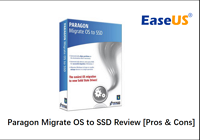
Najlepsza alternatywa dla Paragon-EaseUS Partition Master
Rozwiązywanie problemów z błędami procesu Paragon Migrate OS na SSD 4.0 pochłania dużo czasu i energii. Jako doskonała alternatywa, EaseUS Partition Master umożliwia użytkownikom klonowanie systemu operacyjnego na inny dysk twardy lub dysk SSD bez błędów. To oprogramowanie kładzie duży nacisk na bezpieczeństwo danych, minimalizując ryzyko utraty danych i zapewniając płynną migrację dla Twojego systemu operacyjnego.
Przyjazny dla użytkownika interfejs i zaawansowane funkcje EaseUS Partition Master mogą uprościć proces migracji systemu operacyjnego i pomóc przyspieszyć uruchamianie komputera i ładowanie plików.
Postępuj zgodnie z pełnym przewodnikiem, aby skutecznie przeprowadzić migrację systemu operacyjnego na nowy dysk SSD:
1. Uruchom EaseUS Partition Master, przejdź do sekcji Klonuj, kliknij „Migracja systemu operacyjnego” i kliknij „Dalej”, aby kontynuować.
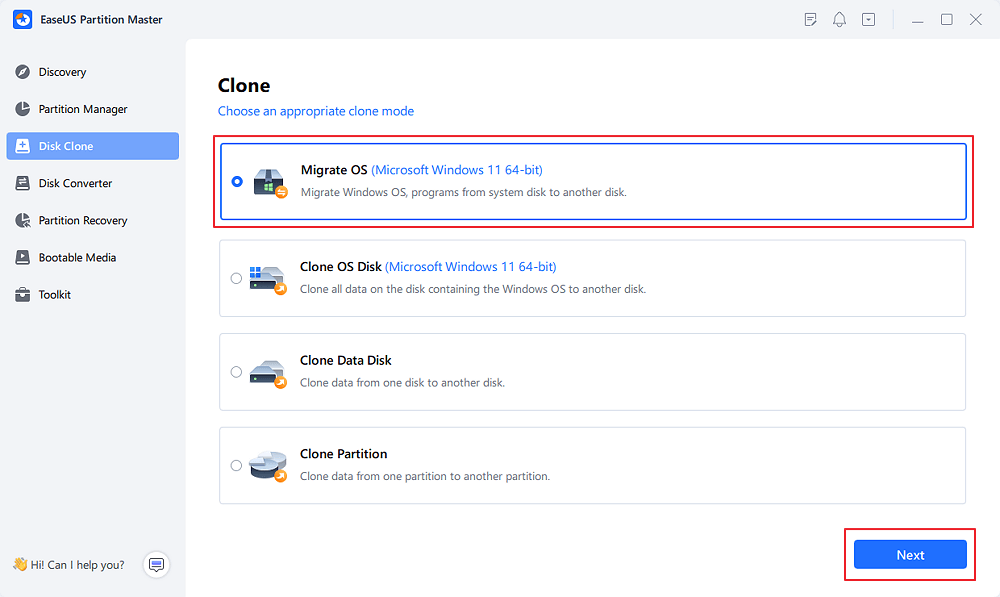
2. Wybierz docelowy dysk SSD, na który chcesz przeprowadzić migrację systemu operacyjnego Windows, i kliknij „Dalej”.

3. Kliknij „Tak”, aby potwierdzić chęć wykonania operacji.
4. Kliknij „Start”, aby rozpocząć migrację systemu operacyjnego na nowy dysk SSD.

Inne funkcje EaseUS Partition Master
- To oprogramowanie pozwala użytkownikom bez wysiłku zmieniać rozmiar, usuwać, łączyć i tworzyć partycje.
- Sformatuj zewnętrzny dysk twardy bez utraty danych .
- Może ułatwić płynny transfer danych bez konieczności ponownej instalacji systemu operacyjnego lub aplikacji.
- Sklonuj system Windows na komputer Mac i pomyślnie uruchom go jako bootowalny
Pobierz i odkryj więcej zalet EaseUS Partition Master, korzystając z przycisku poniżej. Spróbuj już dziś!
Wniosek
Podsumowując, rozmawialiśmy o tym, czym jest Paragon Migrate Os to SSD 4.0 i dlaczego powinniśmy z niego zrezygnować. W tym artykule wspomniano także o fantastycznej alternatywie dla Paragon - EaseUS Partition Master, który oferuje prosty sposób na przeniesienie systemu operacyjnego i danych na nowy dysk twardy lub SSD bez konieczności ponownej instalacji systemu operacyjnego. Co więcej. Dzięki zaawansowanym i skutecznym funkcjom migracji oprogramowanie to nie utknie w trakcie procesu. Jeśli szukasz oprogramowania, które zastąpi Paragon Migrate Os to SSD 4.0, wypróbuj EaseUS Partition Master już teraz!
Często zadawane pytania dotyczące bezpłatnej migracji oprogramowania Paragon na dysk SSD 4.0
Jeśli chcesz uzyskać więcej informacji na temat bezpłatnej wersji Paragon Migrate OS to SSD 4.0, w tej sekcji znajdują się dalsze pytania i uproszczone odpowiedzi, które mogą rozwiązać problem.
1. Czy migracja systemu operacyjnego na dysk SSD jest bezpieczna?
Tak, przeniesienie systemu operacyjnego jest całkowicie bezpieczne. Musisz zastosować procedurę zwaną klonowaniem. Dyski SSD są lubiane przez użytkowników ze względu na większą prędkość zapisu i odczytu oraz cichszą pracę.
2. Jak mogę bezpłatnie przeprowadzić migrację systemu Windows 7 na dysk SSD?
Zainstaluj nowy dysk SSD na komputerze z systemem Windows 7. Zainicjuj dysk SSD , aby działał z systemem operacyjnym Windows 7. Otwórz narzędzie EaseUS Partition Master i wybierz opcję „Klonuj cały dysk systemu operacyjnego” w obszarze Klonuj. Kliknij „Dalej” po wybraniu nowego dysku twardego jako miejsca docelowego i dysku twardego z systemem Windows 7 jako dysku źródłowego.
3. Czy mogę przenieść system Windows 11 z dysku twardego na dysk SSD?
Możesz przenieść system Windows 11 z dysku twardego na dysk SSD za pomocą narzędzia EaseUS Partition Master. Poniżej znajduje się instrukcja jak to zrobić:
- Uruchom EaseUS Partition Master i zainstaluj nowy dysk SSD na komputerze.
- Zainicjuj dysk SSD zgodnie z dyskiem systemowym Windows 11 - MBR lub GPT. Utwórz dwie partycje na dysku SSD.
- Przejdź do części „Menedżer partycji”, kliknij „Klonuj” i wybierz „Klonuj partycję”.
Jak możemy Ci pomóc?
Related Articles
-
Jak przekonwertować MBR na GPT bez utraty danych w systemie Windows 11/10
![author icon]() Arek/2025/06/30
Arek/2025/06/30 -
Jak zresetować hasło do laptopa Lenovo w systemie Windows 10/11
![author icon]() Arek/2025/06/30
Arek/2025/06/30 -
Nie można wpisać hasła na ekranie logowania w systemie Windows 11/10
![author icon]() Arek/2025/06/30
Arek/2025/06/30 -
Czy CHKDSK trwa wiecznie? 6 sposobów, aby to naprawić!
![author icon]() Arek/2025/06/30
Arek/2025/06/30
EaseUS Partition Master

Manage partitions and optimize disks efficiently
